5 lieliski iCal triki, lai uzlabotu produktivitāti
Miscellanea / / February 12, 2022
Kāpēc meklēt kalendāra lietojumprogrammu, ja tāda jau ir savam Mac datoram? iCal, iebūvētais personīgā kalendāra risinājums OS X lietotājiem ir glīts rīks ar vairākām funkcijām. Ja iemācīsities tos pareizi izmantot, jūsu ikdienas produktivitāte var ievērojami palielināties.
Šajā rakstā ir sniegti pieci padomi, kā paātrināt darbu ar iCal. Ja esat lietojis iCal pietiekami ilgi, lai zinātu par to kaut ko vairāk nekā vairums citu lietotāju, neaizmirstiet komentāros padalīties ar saviem 2 centiem.
1. Atveriet ieplānotos failus
Ieplānoto failu atvēršana ir lielisks veids, kā veidot jaunus ieradumus. Piemēram, ja vienmēr esat vēlējies vairāk izmantot iCal, lai labāk izsekotu savam laikam, taču nekad neaizmirstiet to darīt, varat iestatīt, lai iCal atvērtos pati. Modinātāji darbojas pat tad, ja iCal nav atvērts, kas ir diezgan forši.
Varat arī izmantot atkārtotu notikumu iestatīšanas priekšrocības, lai ieplānotos failus izmantotu kā modinātāju.
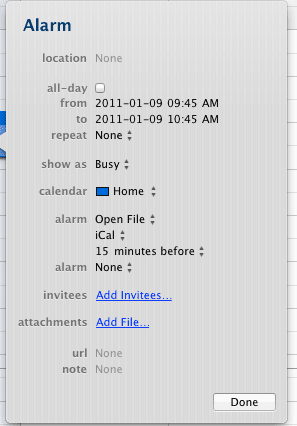
Programmā iCal izveidojiet jaunu notikumu un pēc tam rediģējiet to. Skatiet opciju Modinātājs un atlasiet
Atver failu no nolaižamā saraksta. Varat pārlūkot failus, kā arī iestatīt, lai tas tiktu atvērts noteiktu laiku pirms notikuma.
Ja jums patīk pamosties, skatoties motivējošu video vai noteiktu TV šovs, šī var būt jūsu izvēle. (Piešķirts, jums, iespējams, būs jāatstāj monitors ieslēgts vai jāiegūst tāda lietojumprogramma kā Kofeīns lai jūsu dators neaizmigtu.)
2. Izveidojiet rindu pārtraukumus

Varat iestatīt notikumu nosaukumos rindiņu pārtraukumus, nospiežot Alt/Option taustiņš + Return. Tas pārtrauks līniju. Tas ir noderīgi, lai izveidotu a uzdevumu saraksts ko darīt, t.i., cilvēki, ar kuriem piezvanīt vai runāt, vietas, kurp doties utt.
3. Drukāt uzdevumu sarakstu
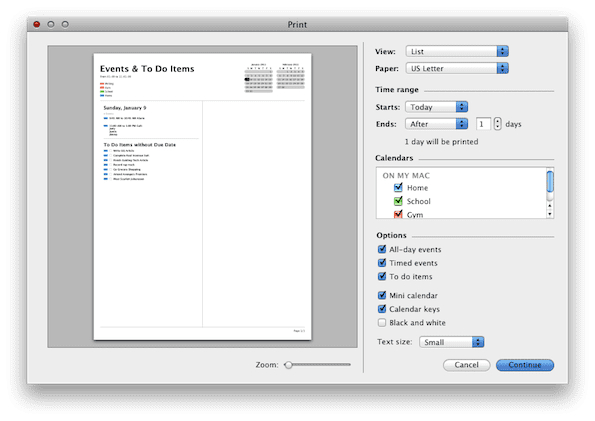
Pēc Deivida Allena izlasīšanas Izdarīt darāmo (zināms kā GTD), es atklāju, ka ideja izmantot an Iesūtne tiešām uzlēca man virsū. Es domāju, ka iCal iebūvētais uzdevumu saraksts ir videi draudzīgāks veids, kā izveidot iesūtni, un jūs varat vienkārši pielāgot opcijas, lai tas pats par sevi būtu skaidrs, kad kaut kas ir atzīmēts kā paveikts.

Protams, fiziska kopija vienmēr ir noderīga. Varat ļoti ātri izdrukāt šodienas vai mēneša uzdevumu sarakstu, vienkārši atlasot Fails -> Drukāt, pēc tam mainot skatu uz Saraksts opciju.
4. Izmantojiet karstos taustiņus
Viena no lietām, kas mani patiešām atteica no iCal, bija klikšķu skaits, kas man bija jādara. Es noteikti vairāk esmu tastatūras puisis: es bieži izmantoju Spotlight un vēl jo vairāk tastatūras palaišanas programmu Quicksilver. Man reti patīk pārvietoties, atrodoties Finder.
Šie trīs karstie taustiņi man palīdzēja ietaupīt daudz laika:
⌘+N: jauns notikums
⌘+K: jauns uzdevumu saraksta ieraksts
⌘+E: rediģēt atlasīto notikumu
Lai arī trīs īsceļi nešķiet daudz, padomājiet par to, cik bieži jūs faktiski izmantojat šīs trīs komandas. Tās veido 95% no manām komandām, ja ne vairāk. Tas, iespējams, ir vissvarīgākais padoms no pieciem. (Windows 7 lietotāji var apskatīt mūsu killer Windows 7 īsinājumtaustiņu raksts. )
5. Izpētiet Lieldienu olas
Ja iepriekšējais padoms bija vissvarīgākais, šis, iespējams, ir vismazākais. Faktiski vienīgais mērķis, ko tas kalpo, iespējams, ir novērst jūsu uzmanību, kad jums ir garlaicīgi vai ja jūs kādreiz meklējat interesantu vēstures notikumu, ko izpētīt.
Atveriet termināli un ierakstiet šo, lai izklaidētos:
cat /usr/share/calendar/calendar.history
Šie pieci padomi palīdzēs jums strādāt efektīvāk ar iCal. (vai vismaz zinošāks piektā ieraksta gadījumā :P)
Ja jūs interesē produktivitāte, apskatiet mūsu produktivitātes lapa lai iegūtu vairāk padomu, rīku un triku laika taupīšanai. Varat arī apskatīt 2 jaukus rīkus, kurus mēs pieminējām vietnē GT resursi – Chrometa un Komandiski. Izbaudi!
Pēdējo reizi atjaunināts 2022. gada 2. februārī
Iepriekš minētajā rakstā var būt ietvertas saistītās saites, kas palīdz atbalstīt Guiding Tech. Tomēr tas neietekmē mūsu redakcionālo integritāti. Saturs paliek objektīvs un autentisks.
VAI TU ZINĀJI
Produktivitātes lietotne Notion tika dibināta 2013. gadā.



